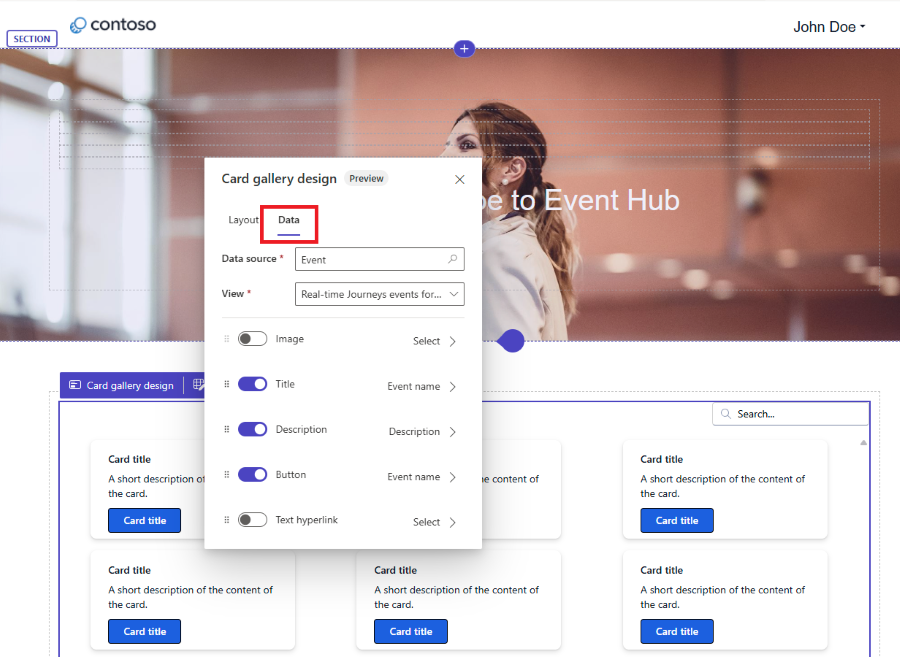プレビュー: Power Pages を使用してイベント登録 Web サイトを構築する
重要
プレビュー機能は完全な機能ではありませんが、顧客が早期にアクセスしてフィードバックを提供できるよう、正式にリリースされる前に利用できるようになっています。 プレビュー機能は、運用環境での使用を想定しておらず、機能が制限される可能性があります。
マイクロソフトはこのプレビュー機能のサポートを提供しません。 Microsoft Dynamics 365 テクニカル サポートでは、問題や質問への対応ができません。 プレビュー機能は、運用環境での使用、特に個人データや法令遵守の必要性があるその他のデータの処理には適していません。
Microsoft Power Pages は、モダンな外部向けビジネス Web サイトを作成、ホスティング、および管理するための、安全なエンタープライズグレードのローコード サービスとしてのソフトウェア (SaaS) プラットフォームです。
Power Pages では、イベント登録のテンプレートを使用するだけで、イベント登録サイトを作成することができます。 テンプレートには、登録プロセス全体を網羅する複数のページが含まれています。
- ホーム: Web サイトで有効になっているすべてのイベントを一覧表示します。
- イベント: 講演者やセッションのリストなど、イベントの詳細を提供します。 このページは動的であり、コンテンツはホーム ページで選択されたイベントに基づいて読み込まれます。
- イベントに登録する: イベント登録フォームを提供します。 登録フォームは動的です。 各イベントには、異なる登録フォームがあります。
重要
Power Pages を使用するには追加のライセンスが必要です。 無料の試用版で Power Pages を試すことができます。 詳細については、ライセンスを参照してください。
Power Pages をイベント登録テンプレートと組み合わせると、強力なシナリオが解き放たれます。
- Power Pages のスタジオ エディターで Web サイトのスタイルをカスタマイズします。
- イベント登録 Web サイトのカスタム ドメイン名を設定します。
- 複数のイベント登録 Web サイトの作成。
- 各イベントは、コードを変更することなく、異なる登録フォームを持つことができます。
- Power Pages の機能について掘り下げます。
イベント登録 Web サイトを構築するためのステップ バイ ステップ ガイド
このガイドでは、Power Pages スタジオと Customer Insights - Journeys 用のイベント登録テンプレートを使用して、イベント登録 Web サイトを作成するためのすべての手順を示します。 このガイドは 3 つの部分に分かれています。
- Power Pages で Web サイトを作成します。
- Customer Insights - Journeys で Web サイトを構成します。
- Power Pages イベント ポータルにイベントを公開します。
Web サイトの作成または編集中に問題が発生した場合は、Power Pages のドキュメントを参照してください。
Power Pages で Web サイトを作成する
- 新しい Web サイトを作成する: Power Pages スタジオを開くには、ブラウザで Power Pages をはじめる に移動します。 右上隅で適切な環境を選択し、テンプレートで開始する を選択します。
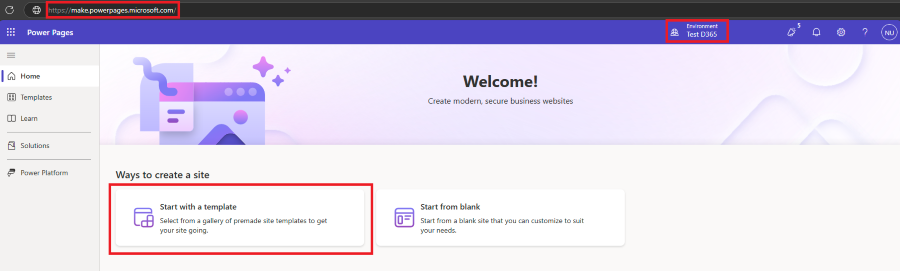
- イベント ポータル テンプレートを Dynamics 365 で検索し このテンプレートを選択する を選択します。

- サイトに名前を付け、言語を設定します。 後で Web アドレスを変更して 独自のドメイン名を使用することができます。 右下隅で完了を選択します。 サイトの準備が整うまでに数分かかります。 新しく作成したWebサイトのステータスは、アクティブなサイトのリストで確認できます。
- サイトの準備ができたら、編集 を選択して Web サイトをカスタマイズします。 新しい Web サイトは非公開として作成され、外部ユーザーはアクセスできません。
- ホームページには、イベントのリストが含まれています。 イベントの一覧に 表示するイベントに関する情報をカスタマイズする には、キャンバスの カード ギャラリー コントロールを選択します。 ヒーロー画像、ページヘッダーのロゴ、ページフッターなども簡単に変更できます。
- Web サイトをプレビューする: 右上隅にある プレビュー を選択します。 プレビューを表示するには、ポップアップ ウィンドウを有効にする必要がある場合があります。
- Web サイトを公開する: ライブ移行のチェックリストに従います。
Customer Insights - Journeys で Web サイトを構成します
- 新しい Power Pages の Web サイト構成を作成し、Power Pages Web サイトを Customer Insights - Journeys とリンクさせ、イベントプランナーのイベント公開を簡素化する: 設定のイベント管理の Power Pages Web サイトのセクションに移動します。 新しい構成を作成するには、+ 新規 を選択します。
 Webサイト構成の 名前 を設定すると、イベントプランナーがイベントが開催される Web サイトを選択できるようになります。
ホームページの URLには、Power Pages サイトの URL を記入してください。 Web サイトの URL を取得するには、Power Pages スタジオに移動し、左側のウィンドウで設定を選択して、サイトの詳細 で URL を見つけます。
保存して閉じるを選択します。
Webサイト構成の 名前 を設定すると、イベントプランナーがイベントが開催される Web サイトを選択できるようになります。
ホームページの URLには、Power Pages サイトの URL を記入してください。 Web サイトの URL を取得するには、Power Pages スタジオに移動し、左側のウィンドウで設定を選択して、サイトの詳細 で URL を見つけます。
保存して閉じるを選択します。 - 外部フォームのホスティングを有効にし、オプションで Power Pages ドメインの事前有力を設定します。 外部フォームのホスティング と 事前入力 は 設定>ドメインで有効にできます。
Power Pages イベント ポータルにイベントを公開する
- 新しいイベントを作成するか、既存のイベントを編集する: Webサイトとフォーム タブに移動します。Power Pages Webサイト の宛先として 参加者にこのイベントへの登録を依頼する場所を選択します。既定の 登録 Web サイト が自動的に設定されます。 イベントに使用するフォームを変更することもできます。 これらのイベントは同じ Web サイトでホストされますが、各イベントは異なるフォームを使用できます。

- イベントを保存し、ライブに移行 を選択します。
- Power Pages Web サイトのプレビューまたはライブ バージョンに掲載されたイベントを確認します。
ヒント
ポータルで公開された新しいイベントや変更が表示されるまでに数分かかる場合があります。 変更を確認するには、ブラウザのキャッシュをクリアして更新してください。
イベント登録 Web サイトのカスタマイズ
次のセクションでは、イベント登録 Web サイトのカスタマイズについて説明します。
カード ギャラリー コントロールに表示されるイベントに関する情報をカスタマイズする
カード ギャラリー コントロールは、イベントの一覧を表示します。 さまざまなレイアウトから選択できます。
カード ギャラリー デザインのデータ セクションで、イベントに関する表示情報を変更できます。 データ ソース は、一覧表示するイベント レコードを定義します。 データ ソースとして常にイベントを選択します。 この Web サイトに表示されるイベントを制限するには、カード ギャラリーの ビュー としてカスタム ビューを選択します。 既定では、表示されるビューには、Power Pages Web サイトに公開された Customer Insights - Journeys のすべてのイベントが一覧表示されます。 複数のポータルを使用している場合、またはカード ギャラリー コンポーネントに使用する新しいビューを作成する場合は、次のセクションの手順を参照してください。
カード ギャラリー コンポーネントに表示されるフィールドをカスタマイズし、イベント エンティティのそれぞれのフィールドにマップできます。
カード ギャラリーの行動喚起をイベントの詳細ページへのクリックスルーにするには、ボタンの設定を次のように設定します。
- ラベルの種類: コンテンツ スニペット
- ラベル: イベントに登録する
- リンクの種類: データ列
- データ列: イベント URL
行動喚起ボタンのラベルを変更するには、Power Pages Management に移動します。 コンテンツ スニペット で、ポータルの "登録" コンテンツ スニペットを検索します。 値フィールドに、カード ギャラリー コンポーネントの行動喚起として表示するコピーを指定します。
複数のイベント登録 Web サイトの作成
複数のイベント登録 Web サイトを作成し、各 Web サイトに表示するイベントを設定できます。 公開できるイベントもあれば、認証されたユーザーのみ非公開にできるイベントもあります。
- イベント登録テンプレートを使用して、Power Pages で少なくとも 2 つの Web サイトを構築してください。
- 設定で複数の Customer Insights - Journeys の設定で Power Pages Web サイトの構成を作成し、各構成を正しい Power Pages の Web サイトにリンクします。 これにより、イベントプランナーはイベント管理でイベントを設定する際に正しいウェブサイトを選択することができます。 特定の Web サイトのイベントをフィルターした savedQuery が自動的に作成されます。 この自動生成されたビューはカスタマイズできませんが、新しいビューとして保存してカスタマイズできます。
- Power Pages スタジオでカード ギャラリーコ ントロールを開き、対応するビューをビューとしてカスタマイズします。
イベント登録のカスタム コンポーネント
イベント登録テンプレートでは、イベント登録フォーム、イベント スピーカー セクション、イベント セッション セクションなど、複数のカスタム コンポーネントを使用します。これらのカスタム コンポーネントを追加するには、キャンバスのプラスアイコン (+) を選択し、カスタム コンポーネントのリストを確認します。 これらのカスタムコンポーネントを構成要素として適用して、独自のページを作成できます。
カスタムコンポーネントは、イベントエンティティ属性として格納されるイベントに関するデータを視覚化します。 カスタム コンポーネントで使用される属性を確認または変更するには、Power Pages スタジオのキャンバスでカスタム コンポーネントを選択し、カスタム コンポーネントの編集 を選択して、Power Pages Management を開く を選択します。 これにより、カスタム コンポーネントのソース コードが開き、どの属性がフェッチされ、コンポーネントによって属性がどのように視覚化されるかを確認できます。
イベント登録 Web サイトのカスタム ドメイン名を設定する
Power Platform 管理センターでカスタム ドメイン名を設定できます。 詳細については、カスタム ドメイン名の追加を参照してください。
重要
カスタム ドメイン名を Power Pages Web サイトに割り当てた後は、次の点を確認してください。
- 外部フォーム ホスト のカスタム ドメイン名を有効にする必要があります。 カスタム ドメイン名が有効になっていない場合、登録フォームを Web サイトに表示できません。
- Customer Insights - Journeys の Power Pages Web サイト構成はホーム ページの URL を指定する必要があります。 詳細については、Customer Insights - Journeys の Power Pages Web サイト構成の移行を参照してください。
Customer Insights - Journeys の Power Pages Web サイトの構成
この構成により、Power Pages の Web サイトと Customer Insights - Journeys がリンクされ、イベント プランナーのイベント公開プロセスが簡素化されます。 設定 で、イベント管理のPower Pages Web サイト セクションに移動します。 + 新規を選択して新しい構成を作成するか、既存の構成を選択して編集します。
Web サイトには、次のパラメーターを設定できます。
- Web サイトの構成名はイベント プランナーに表示され、イベント プランナーはどの Webサ イトでイベントが開催されるかを選択することができます。
- ホームページの URLには、Power Pages サイトの URL です。 Web サイトの URL を取得するには、Power Pages スタジオに移動し、左側のウィンドウで設定を選択して、サイトの詳細 で URL を見つけます。
- 登録ページの URL は省略可能なパラメーターです。 テンプレートに用意されている [イベント] ページの代わりにカスタム登録ページを使用する場合は、ここにページの URL を入力します。
- 既定の Web サイトは、この構成が Power Pages の Web サイトでホストされる新規作成イベントの既定として選択されるかどうかを定義します。
重要
既存構成の ホームページの URL または 登録ページの URL を更新すると、この Web サイト構成を使用しているすべてのイベントの公開 URL が自動的に更新されます。